¿Sabías que tu dispositivo Alexa siempre está escuchando? Por lo mismo ¿te enterarías si un hacker ha accedido a tu dispositivo? ¿Sabes qué información está almacenando tu Echo? Y es que no solo es bueno proteger tu computadora o celular, sino también deberías seguir algunos pasos para mejorar la seguridad y proteger tu privacidad al usar los dispositivos Alexa de Amazon. Elegir una contraseña segura y usar un pin para las compras de voz son solo algunos ejemplos de medidas de seguridad que puedes adoptar.
Borra los comandos de voz a diario

El mismo día que Amazon presentó el Echo Show 5, anunció asimismo una nueva característica de privacidad que permite a los usuarios eliminar todas sus grabaciones de su dispositivo Alexa durante un día específico.
Si dices: «Alexa, borra lo que dije hoy», tu dispositivo con Alexa borrará las grabaciones de voz diarias, y si realizas esta acción cada la noche antes de acostarte, te asegurarás de no dejar rastro de tus grabaciones de Alexa.
Eliminar el historial de comandos de voz de Alexa
Incluso aunque revises y borres tus grabaciones todas las noches, es posible que todavía se conserve un registro de grabaciones pasadas (antes de cuando comenzaras a eliminarlas diariamente).
Para eliminar el histórico de grabaciones ve a la aplicación Alexa y selecciona Configuración > Cuenta Alexa > Historial y luego revisa y elimina todas las grabaciones pasadas.
Apaga micrófono y cámara cuando no estés usando el dispositivo

A muchos les preocupa ser víctima del ataque de los hackers y que accedan a todo lo que escuche sus respectivos Echo, o peor aún, que alguien pueda estar mirándoles a través de un dispositivo Echo que cuente con cámara. Puedes minimizar este riesgo desactivando el micrófono si no vas a usar tu Echo. Simplemente presione el botón de encendido / apagado del micrófono ubicado en la parte superior del dispositivo y Alexa dejará de escuchar.
Puedes apagar la cámara en todos los dispositivos Alexa utilizando tu voz (por ejemplo, «Alexa, apaga la cámara»), o puedes ir a Configuración > Opciones del dispositivo y luego desactivar la opción Habilitar cámara.
En los modelos Echo más nuevos con pantalla, como el Echo Show 5, Amazon dio un paso adicional e incluyó un obturador físico de la cámara con el que puedes ocultar la lente de la cámara con un elemento físico. Esto se hizo para calmar los temores de que los métodos de privacidad digital pudieran sobrescribirse y también porque se diseñaron dispositivos Echo nuevos destinados a áreas más privadas como el dormitorio.
Ten cuidado dónde colocas tus dispositivos Alexa
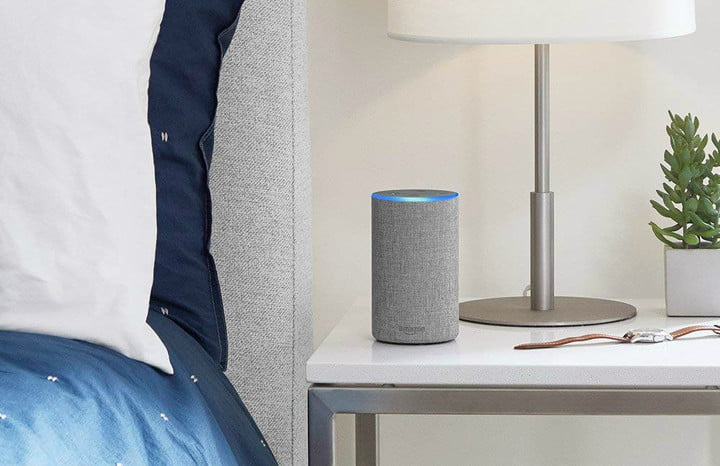
Evita colocar tu Echo cerca de una ventana o en un lugar de fácil acceso desde el exterior de tu hogar; además de reducir el riesgo de que alguien acceda a tu Echo desde el exterior, también reduces el riesgo de que las personas fuera de tu hogar escuchen tus llamadas y otras interacciones con Alexa.
Cambia tu palabra de activación

Cambia la palabra de activación a una palabra que rara vez utilices en una conversación y asegúrate de que tu palabra de inicio no suene demasiado similar a otras palabras que usas con frecuencia en las conversaciones. De esta manera, si tienes un amigo llamado Alexis, Alexa no comience a grabar tus conversaciones cuando dices el nombre de tu amigo.
Para cambiar tu palabra de activación, simplemente puede decir: “Alexa, cambia la palabra de activación” o puedes ir a la aplicación Alexa e ir a Dispositivos > selecciona tu dispositivo> selecciona Palabra de activación > selecciona una nueva palabra de activación de la lista> luego selecciona OK.
Usa una contraseña segura en Amazon y autenticación de dos factores
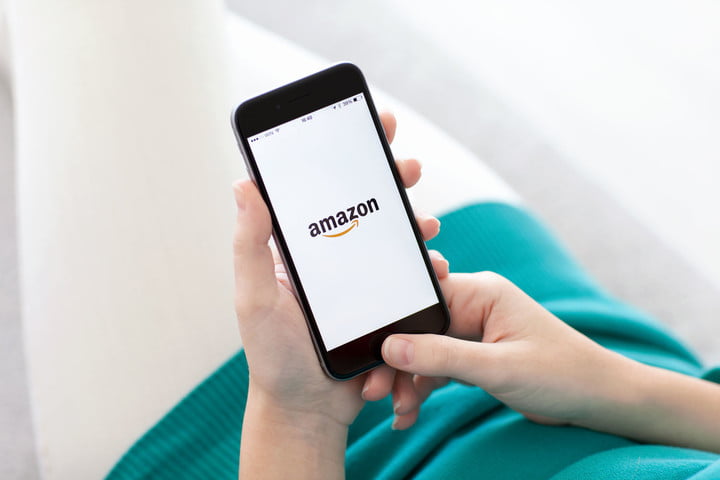
En ocasiones olvidamos que los dispositivos Alexa están protegidos por la contraseña de Amazon. Si alguien tiene tu contraseña de Amazon, tiene acceso a tus grabaciones de Alexa y demás dispositivos inteligentes como sistemas de seguridad y cámaras, tu rutina diaria y la capacidad de realizar compras.
Un estudio realizado por el Centro Nacional de Seguridad Cibernética (NCSC) del Reino Unido analizó las bases de datos públicas de cuentas pirateadas y descubrió que 23,2 millones de cuentas en todo el mundo usaban la contraseña «123456». Si estás utilizando una contraseña poco segura o la repites en varias cuentas, es muy recomendable pensar en aumentar la seguridad de tu contraseña.
Aumenta la seguridad de la red inalámbrica

Una red doméstica segura también resulta clave para proteger tus dispositivos Alexa y demás dispositivos conectados. Esto pasa por tener una contraseña de red segura, evitar el uso de contraseñas predeterminadas, evitar dar tu contraseña a amigos y vecinos (emplea una red de «invitado» en su lugar) y usar autenticación de dos factores cuando sea posible.
Administra las conexiones de dispositivos inteligentes

Alexa puede conectarse a los dispositivos conectados en toda tu casa; de hecho, es uno de las mejores asistentes de voz para dar comandos a estos dispositivos inteligentes. Pero toda esa compatibilidad con el hogar inteligente también acarrea determinados algunos problemas de seguridad: Alexa recibe datos sobre tus dispositivos inteligentes y la forma en que se utilizan en todo tu hogar.
Afortunadamente, al igual que con los comandos de voz de Alexa, hay una manera de eliminar este historial de conexiones de tu dispositivo. Basta con iniciar sesión en tu cuenta de Amazon, ir a Administrar tu contenido y dispositivos y selecciona Administrar historial de dispositivos domésticos inteligentes. Aquí verás una opción para eliminar el historial de tus dispositivos con solo un botón.
Configurar un pin para compras mediante voz
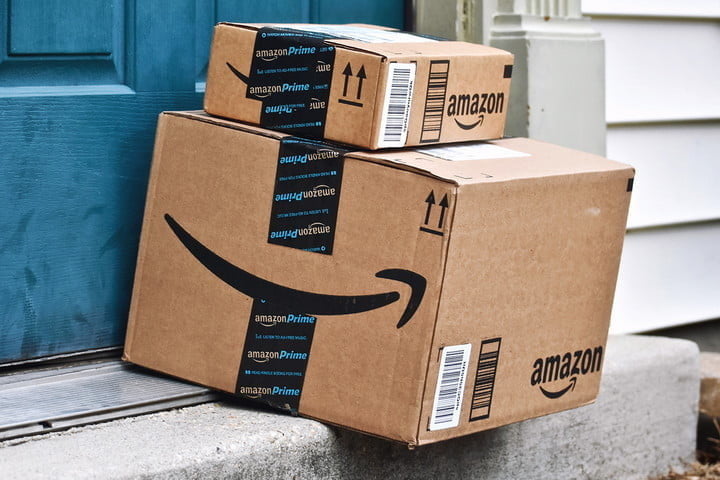
Una preocupación que mucha gente tenía con los dispositivos Alexa era que los niños pudieran comprar accidentalmente miles de dólares en productos llevando a la familia a la quiebra, encontrándose con montones de cajas de Amazon en sus salas de estar.
Lo cierto es que para que esta desgracia tenga lugar debes tener las compras de voz «habilitadas» y un método de pago de un clic configurado, por ello es una buena idea tomar precauciones adicionales y añadir un código para confirmar la compra. Esto requiere que el comprador diga un código de confirmación de cuatro dígitos antes de realizar cualquier compra mediante la voz. Para configurar este código abre la aplicación Alexa y ve a Configuración > Cuenta Alexa > Compras de voz. Cuando habilitas las compras de voz se te da la opción de configurar un código de compra.
Lee las políticas de privacidad y ajusta tu configuración de privacidad
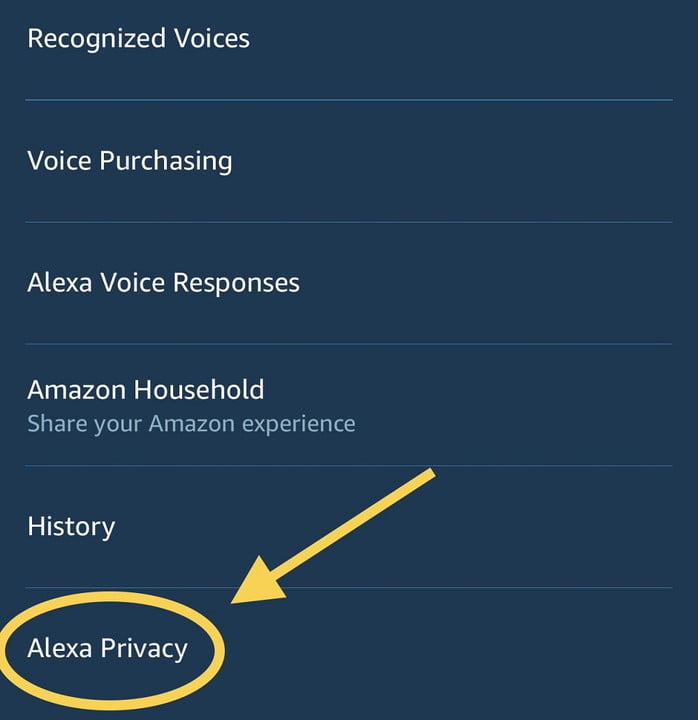
Amazon publica información sobre sus prácticas de seguridad, términos de uso y políticas de privacidad. Revisa esta información para comprender a fondo la privacidad y seguridad en Alexa, y qué tipo de inquietudes deberías tener.


